- Հեղինակ Jason Gerald [email protected].
- Public 2024-01-19 22:12.
- Վերջին փոփոխված 2025-01-23 12:20.
Firefox- ը հանրաճանաչ վեբ զննարկիչ է, որն անվճար է ներբեռնման, արագ և հարմարեցվող: Հետևեք այս ուղեցույցին ՝ Firefox- ը համակարգչի, Mac- ի կամ Android սարքի վրա տեղադրելու, ինչպես նաև որոշակի հավելումներ տեղադրելու համար:
Քայլ
Մեթոդ 1 4 -ից ՝ Firefox Windows- ի համար
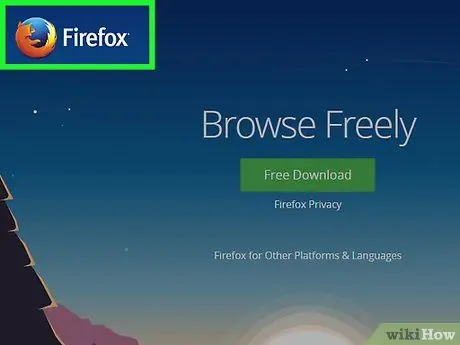
Քայլ 1. Այցելեք Mozilla կայք:
Կանաչ վանդակում ներբեռնման հղումը ինքնաբերաբար կբացահայտի ձեր օպերացիոն համակարգը և լեզուն:
Եթե ցանկանում եք ներբեռնել Firefox- ը այլ լեզվով կամ այլ օպերացիոն համակարգի համար, կտտացրեք «Համակարգեր և լեզու» հղմանը ՝ Ներբեռնման կոճակի ներքև:
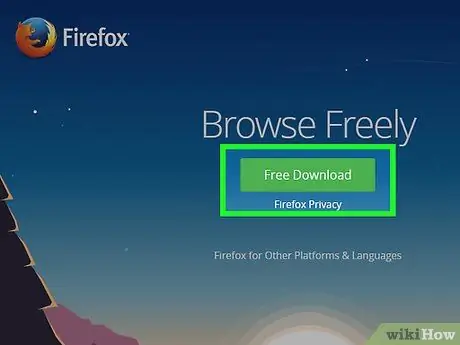
Քայլ 2. Սեղմեք Ներբեռնում կոճակը:
Ներբեռնումը կսկսվի անմիջապես: Ֆայլի ներբեռնումն ավարտվելուց հետո կրկնակի կտտացրեք դրա վրա `տեղադրումը սկսելու համար: Windows- ը հաստատում կխնդրի այս ֆայլը գործարկելուց առաջ:
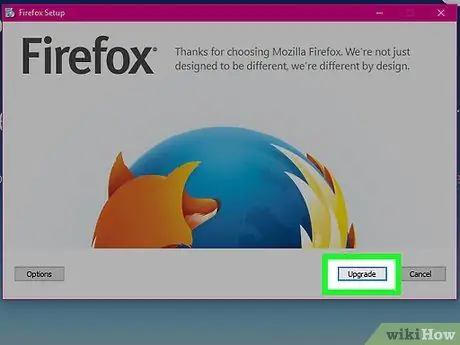
Քայլ 3. Ընտրեք տեղադրման տեսակը:
Ստանդարտը ավտոմատ տեղադրում է և հարմար է օգտվողների մեծամասնության համար: Այն ամենը, ինչ ձեզ հարկավոր է Firefox- ի օգտագործումը սկսելու համար, անմիջապես կտեղադրվի: Եթե ընտրեք հատուկ տեղադրում, ձեզ կներկայացվեն հետևյալ ընտրանքները.
- Ընտրեք տեղադրման վայրը: Firefox- ը ինքնաբերաբար կընտրի այն տեղադրելու լավագույն վայրը: Youանկության դեպքում կարող եք փոխել այն:
- Տեղադրեք սպասարկման ծառայություն: Այս գործառույթը ինքնաբերաբար կթարմացնի Firefox- ը հետին պլանում: Անջատեք սա, եթե ցանկանում եք ձեռքով տեղադրել թարմացումները:
- Ընտրեք, թե որտեղ կտեղադրեք պատկերակը: Ձեզ կտրվի տարբերակ `ընտրելու աշխատասեղանը, մեկնարկի ընտրացանկը և արագ գործարկման սանդղակը:
- Ընտրեք, արդյոք ցանկանում եք, որ Firefox- ը լինի կանխադրված դիտարկիչ: Սա նշանակում է, որ յուրաքանչյուր հղում, որին կտտացնում եք, կբացվի Firefox- ում:
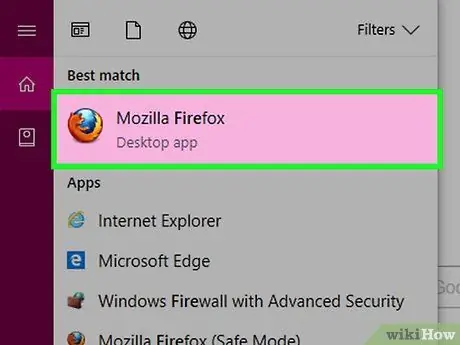
Քայլ 4. Գործարկեք Firefox- ը:
Մի քանի րոպե անց Firefox- ը կտեղադրվի, և դուք կարող եք սկսել դիտել համացանցը: Կարող եք ընտրել, որ ծրագիրը անմիջապես սկսվի, կամ ավելի ուշ սկսեք ձեր ծրագիրը:
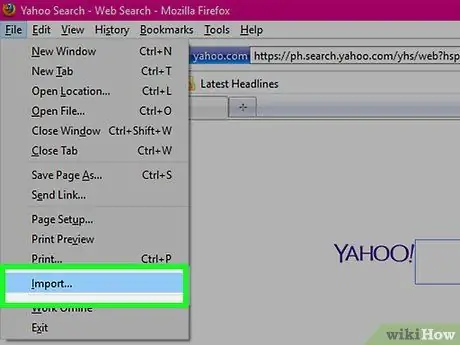
Քայլ 5. Ներմուծեք կարգավորումները:
Եթե Firefox- ից առաջ օգտագործել եք այլ դիտարկիչ, ձեզ կտրվի տարբերակ `հին դիտարկիչից ներմուծել Ընտրանքներ, Էջանիշեր, Պատմություն և Գաղտնաբառեր: Սա կարող է որոշ ժամանակ տևել:
Մեթոդ 2 4 -ից ՝ Firefox Mac- ի համար
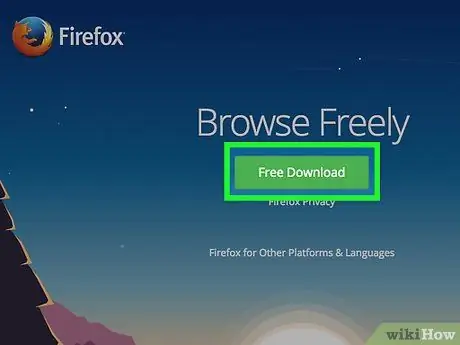
Քայլ 1. Ներբեռնեք Firefox- ը:
Դուք կարող եք այն անվճար ստանալ Mozilla կայքում: Ներբեռնման հղումը ինքնաբերաբար կբացահայտի օպերացիոն համակարգը և լեզուն: Եթե ցանկանում եք ներբեռնել մեկ այլ լեզու կամ համակարգ, կտտացրեք «Համակարգեր և լեզուներ» հղմանը Ներբեռնման կոճակի ներքո:
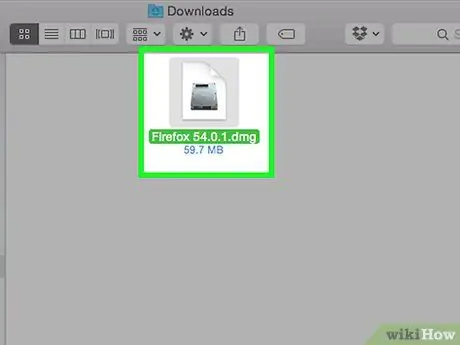
Քայլ 2. Բացեք DMG ֆայլը:
Ներբեռնումն ավարտվելուց հետո DMG ֆայլը ինքնաբերաբար կբացվի: Հակառակ դեպքում կտտացրեք ներբեռնված ֆայլը աշխատասեղանին:
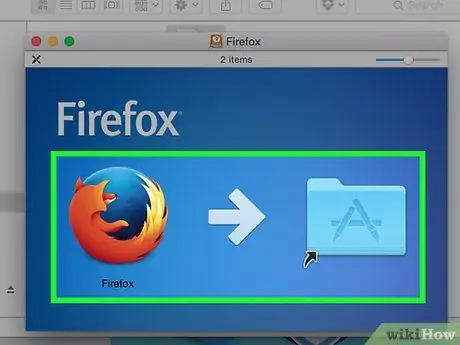
Քայլ 3. Տեղադրեք ծրագիրը:
Քաշեք Firefox.app ֆայլը ationsրագրերի պանակ: Պահեք հսկողությունը և կտտացրեք Firefox պատուհանը: Ընտրեք Eject "Firefox":
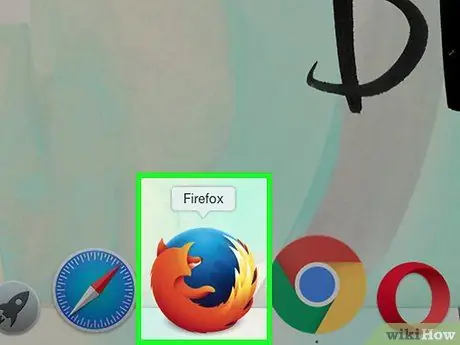
Քայլ 4. Օգտագործեք Firefox- ը նավահանգստում:
Եթե ցանկանում եք Firefox- ն ավելացնել նավահանգստին արագ մուտք գործելու համար, կտտացրեք և պատկերակները «ationsրագրեր» թղթապանակից քաշեք դեպի նավահանգիստը:
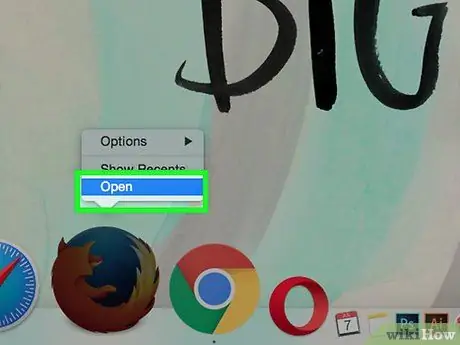
Քայլ 5. Գործարկեք Firefox- ը:
Դուք նախազգուշացվելու եք, որ ծրագիրը հաջողությամբ ներբեռնվել է: Հաստատեք, որ ցանկանում եք բացել այն: Firefox- ը կհարցնի ՝ արդյոք ցանկանում եք այն տեղադրել որպես կանխադրված դիտարկիչ: Ընտրությունը կատարելուց հետո դիտարկիչը կսկսի գործել:
Մեթոդ 3 4-ից. Լրացուցիչների տեղադրում
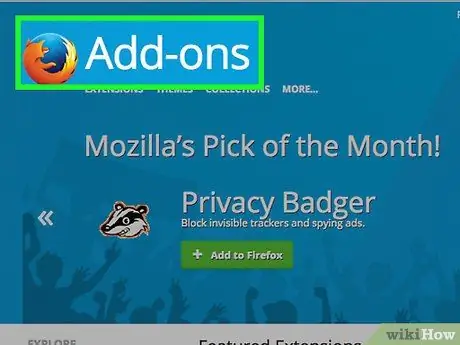
Քայլ 1. Հասկացեք, թե ինչ է հավելումը:
Հավելվածներն այն ծրագրերն են, որոնք կարող եք ավելացնել Firefox- ին `լրացուցիչ ֆունկցիոնալություն ապահովելու համար: Կարող եք թերթել անվճար հավելումների ամբողջական գրադարանը անմիջապես Firefox ծրագրից:
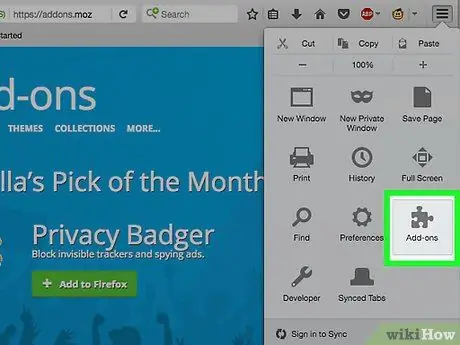
Քայլ 2. Բացեք հավելումների կառավարիչը:
Կտտացրեք Firefox ընտրացանկին պատուհանի վերևի ձախ մասում: Կտտացրեք Հավելումներ, պատկերակը ՝ կողքի հանելուկի կտորով: Սա կբացի հավելումների կառավարիչը:
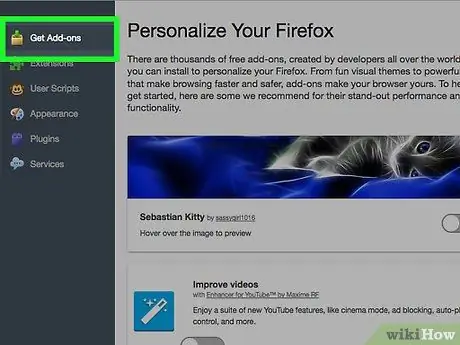
Քայլ 3. Գտեք տեղադրման ենթակա հավելումը:
Հավելումների կառավարիչը ձեզ ցույց կտա ընտրված հավելումներից մի քանիսը: Դուք կարող եք որոնել որոշակի ընդլայնում պատուհանի վերևի աջ մասում: Հավելումների ամբողջ կատալոգին թերթելու համար կտտացրեք ներքևի աջ մասում գտնվող հղմանը:

Քայլ 4. Տեղադրեք հավելումը:
Երբ գտնեք ձեր ուզած հավելումը, կտտացրեք կանաչ «Ավելացնել Firefox» կոճակին: Firefox- ը կխնդրի ձեզ հաստատել, այնուհետև հավելումը կտեղադրվի: Սովորաբար դուք պետք է վերագործարկեք Firefox- ը `նոր տեղադրված ընդլայնումը գործարկելու համար:
Մեթոդ 4 -ից 4 -ը ՝ Firefox- ը Android- ի համար
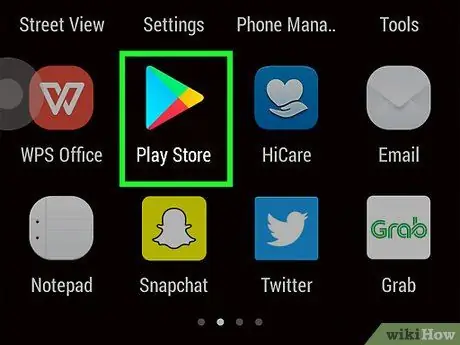
Քայլ 1. Ներբեռնեք Firefox- ը:
Firefox ծրագիրը կարող եք ձեռք բերել Google Play Store- ից կամ Mozilla կայքից:
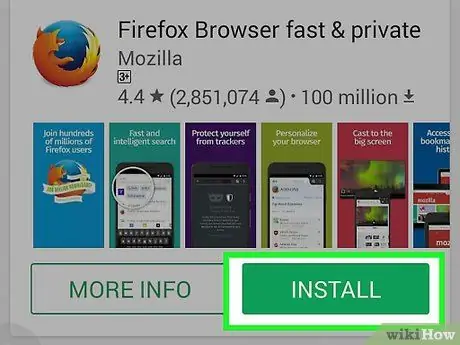
Քայլ 2. Տեղադրեք ծրագիրը:
Կտտացրեք Տեղադրեք կոճակը ՝ Firefox հավելվածը տեղադրելու համար: Տեղադրողը ձեզանից կպահանջի Firefox- ին թույլատրել մուտք գործել ձեր GPS տեղադրություն կամ ֆայլեր գրել SD քարտի վրա: Ստուգեք և ընդունեք շարունակելու թույլտվությունը:
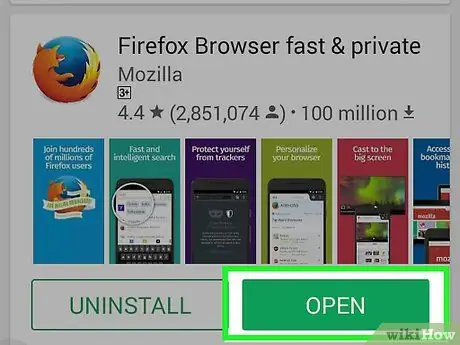
Քայլ 3. Բացեք ծրագիրը:
Տեղադրումն ավարտվելուց հետո կարող եք բացել ծրագիրը: Նշեք «Թույլատրել ավտոմատ թարմացումը» վանդակը: Սա կապահովի, որ ձեր Firefox հավելվածն ունենա անվտանգության վերջին շտկումները:






